OnePlus 9/9 Pro: מעבר מ- ColorOS ל- OxygenOS
Miscellanea / / August 04, 2021
במדריך זה נראה לכם את הצעדים לעבור מ- ColorOS ל- OxygenOS במכשירי OnePlus 9 ו- 9 Pro מבלי לפתוח את מטען האתחול. אחת הסיבות העיקריות לכך שמכשירי OnePlus הצליחו להפוך במהירות לחביבת האוהדים ניתן לייחס לעור מערכת ההפעלה המותאמת אישית שלו. החזקת שפע של תכונות ושמירה על היציבות הכללית בו זמנית הצליחה להרשים את כולם.
בהקשר זה, הגרסה הסינית שלה מפעילה את HydrogenOS ואילו כל שאר מכשירי האזור מגיעים עם ה- OxygenOS הפופולרי. עם זאת, עם ספינת הדגל האחרונה שלה, הדברים קיבלו תפנית דרסטית. מכשירי הדגל שלה בסין יפעילו כעת את עור ה- ColorOS של Oppo במקום את ה- HydrogenOS. כצפוי, הדבר עורר את חמתם של לא מעט משתמשים. ובכן, החדשות הטובות הן שתוכלו לעבור בקלות לעור ה- OxygenOS מ- ColorOS ב- OnePlus 9 ו- 9 Pro. בואו לבדוק איך.

תוכן העמוד
-
OnePlus 9/9 Pro: מעבר מ- ColorOS ל- OxygenOS ללא נעילת Bootloader
- תנאים מוקדמים
- עבור מ- ColorOS ל- OxygenOS
- עבור מ- OxygenOS ל- ColorOS
OnePlus 9/9 Pro: מעבר מ- ColorOS ל- OxygenOS ללא נעילת Bootloader
לפני שתתחיל עם ההוראות, יש כמה נקודות חשובות שראוי לתשומת לבך. אלה הוזכרו בסעיף הדרישות שלהלן, עברו דרכם.
תנאים מוקדמים
- ראשית, קח גיבוי מלא של המכשיר. הסיבה לכך היא שהתהליך שלהלן ימחק את כל הנתונים מהמכשיר שלך.
- יתר על כן, מתג זה יבוצע באמצעות קושחת השדרוג לאחור. אז דאגו להוריד את חבילת השדרוג הנכונה מהקישורים הבאים. כמו כן, צירפנו גם את קובץ ה- ColorOS המקורי למכשיר שלך, למקרה שמישהו זקוק לו [קרדיט: חבר בכיר ב- XDA mlgmxyysd].
- מערכת הפעלה צבעונית עבור OnePlus 9
- מערכת ההפעלה של חמצן ל- OnePlus 9
- לאחר שהורדת את קושחת השדרוג לאחור, העבר אותה לאחסון הפנימי של המכשיר.
זהו, כל אלה היו הדרישות. כעת תוכל להמשיך בשלבים למעבר מ- ColorOS ל- OxygenOS ב- OnePlus 9 ו- 9 Pro.
עבור מ- ColorOS ל- OxygenOS
- עבור אל דף ההגדרות במכשיר שלך.
- לאחר מכן עבור למערכת וגלול למקטע עדכוני תוכנה
- הקש על סמל גלגל השיניים הממוקם בפינה השמאלית העליונה ובחר באפשרות בחר חבילת התקנה.
- אם אינך יכול לגשת לאפשרות זו, הסיבה לכך היא שיש עדכונים ממתינים זמינים. אז שקול להוריד ולהתקין עדכון זה או לבטל אותו לחלוטין.
- אם אתה מתכנן לבטל את זה, עבור אל הגדרות> ניהול אפליקציות ובחר רשימת יישומים.
- לאחר מכן הקש על סמל הצפה הממוקם בפינה השמאלית העליונה ובחר הצג מערכת. זה יביא רשימה של כל אפליקציות המערכת.
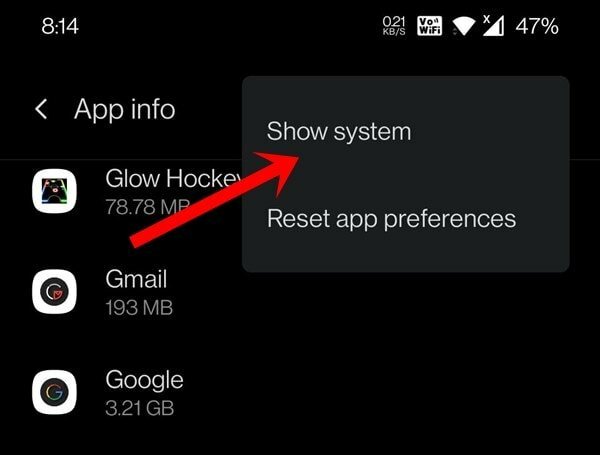
- גלול לאפליקציית עדכון תוכנה ועבור לקטע השימוש באחסון שלה. הקש על נקה נתונים> אישור ואז כבה את האינטרנט שלך.
- בכל מקרה, לאחר שהתמודדת עם העדכון הממתין, האפשרות 'בחר חבילת התקנה' אמורה להיות נגישה כעת.
- אז בחר בקושחת השדרוג לאחור שהורדת קודם לכן ולחץ על כפתור התקן עכשיו.
- המתן עד לסיום התהליך. לאחר שתסיים, תקבל הודעה על הפעלת המכשיר מחדש.
- עשה זאת והמכשיר שלך יאתחל כעת עם עור ההפעלה החדש שהותקן.
אז אלה היו השלבים לעבור מ- ColorOS ל- OxygenOS ב- OnePlus 9 ו- 9 Pro. אם בכל נקודת זמן שתרצה לחזור ל- ColorOS, הנה מה שצריך לעשות.
עבור מ- OxygenOS ל- ColorOS
- כמו בעבר, קח את הקושחה המתאימה לשדרוג לאחור מהסעיף דרישות מוקדמות לעיל.
- לאחר מכן עבור לתפריט ההגדרות ואחריו מערכת.
- בחר עדכוני מערכת והקש על סמל גלגל השיניים הממוקם בפינה השמאלית העליונה.
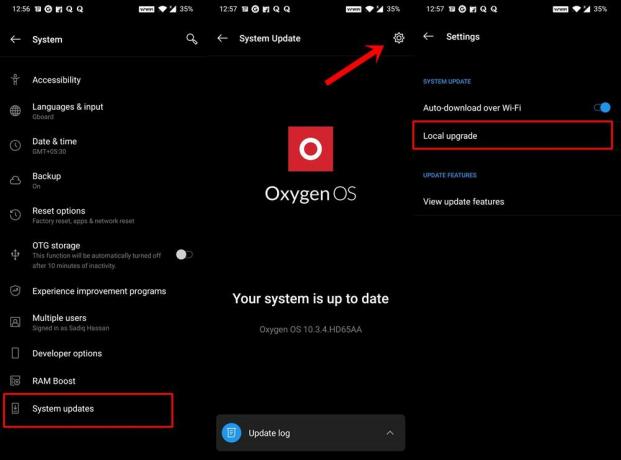
- לאחר מכן בחר באפשרות שדרוג מקומי, נווט לקושחה שהורדת ובחר בה.
- לבסוף, התקן את החבילה והמתין להשלמת התהליך.
- לאחר שתסיים, אתחל מחדש את המכשיר והמשימה שלך עומדת להשלים.
בכך אנו מסכמים את המדריך כיצד לעבור מ- ColorOS ל- OxygenOS במכשירי OnePlus 9 ו- 9 Pro. יתר על כן, פירטנו גם את ההוראות לבצע מעבר מ- OxygenOS ל- ColorOS.
אם יש לך שאילתות הנוגעות לאחת משתי השיטות, הודע לנו על כך בתגובות. כמו כן, הנה כמה טיפים וטריקים לאייפון, טיפים וטריקים למחשב, ו טיפים וטריקים של Android שאתה צריך לבדוק גם כן.



